新しい予約システムに変更になり、
見やすく便利な機能があるのですが、
以前と予約の流れが変わったので、
少し戸惑う方もいるかもしれません。
今回は空き室カレンダーの見方と、
予約の流れをスマホの画面を見ながら、
分かりやすく解説していきます。
クリックできる目次
1,やすらぎの里のホームページ
右上のオレンジ色の「空室カレンダー」のボタンをクリック。
2,お部屋一覧が表示される
表示期間から、予約希望の週の日曜の日程をクリック。
3、全館のお部屋の空き状況が表示される
ご希望のお部屋の宿泊スタート日をクリック。
(本館・日曜か土曜、養生館・水曜か金曜、高原館・木曜か金曜)
4、このお部屋で選択できる宿泊プランが表示される
ご予約希望のスタート日を選択しクリック。
ご希望のお部屋のプランのスタート日をクリック。
5、ご宿泊内容の入力が表示
ご希望の部屋数とご予約人数を入力する。
「お見積りの確認/個人情報入力>>」をクリック。
6、予約内容の確認が表示
7、その下に、お支払い方法が表示
お支払方法を選択(クレジット、PayPay、銀行振込)し、
その下に、個人情報を入力する欄が表示されます。
・クレジット決済は、個人情報を入力いただければ手続きが完了します。
・銀行振込をご希望の方は、お振込先が記載されているので、
振込み名義の前に予約スタート日を入れて、お振込みをお願いします。
8,WEB会員
WEB会員に登録してもらえれば、住所やメールアドレスを毎回入力しなくても済みます。
9,クレジット決済希望の方は、このまま決済まで進めます
以前のゼウスから、タイムデザインという決済会社に変更になっています。
強固なセキュリティシステムになっているので、ご安心してお手続きください。
10,下記の動画も参考にしてください。
■ お電話でのご予約
ご予約・お問合せ:0557-55-2668
メール:honkan@y-sato.com
日常から離れて、心と体をリセット。
やすらぎの里の詳しい資料は、
こちらでダウンロードできます ↓



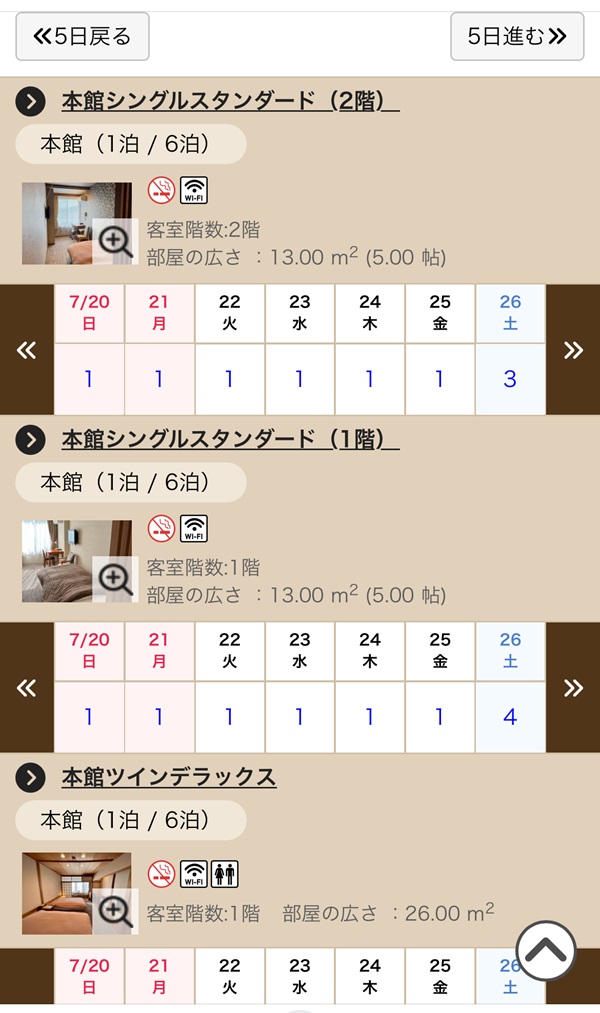

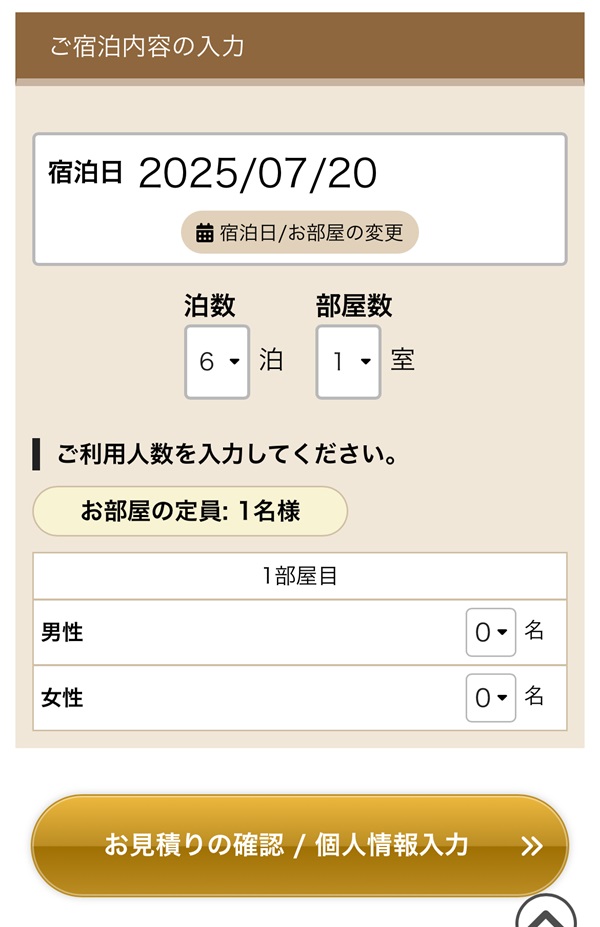
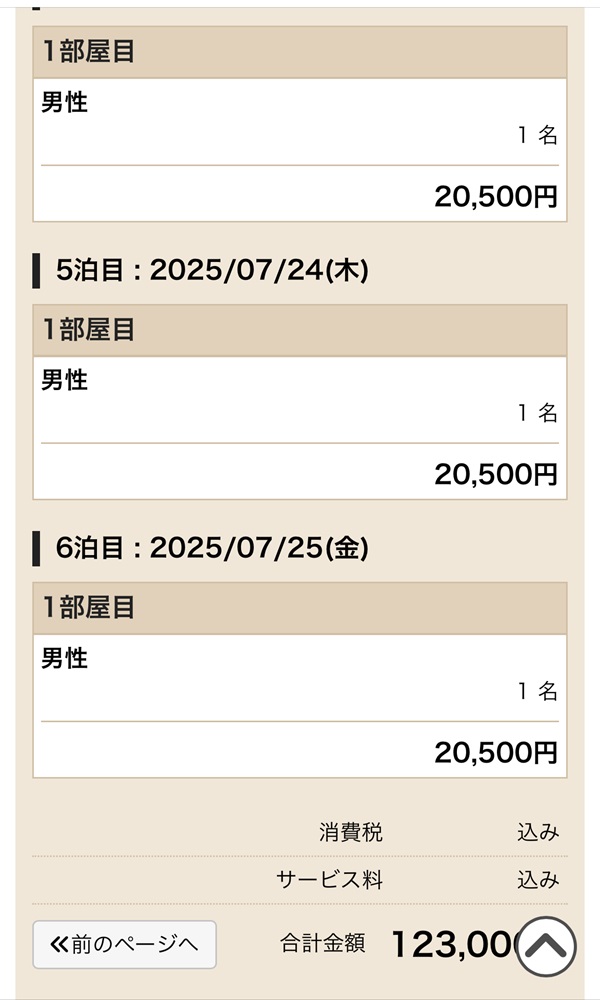
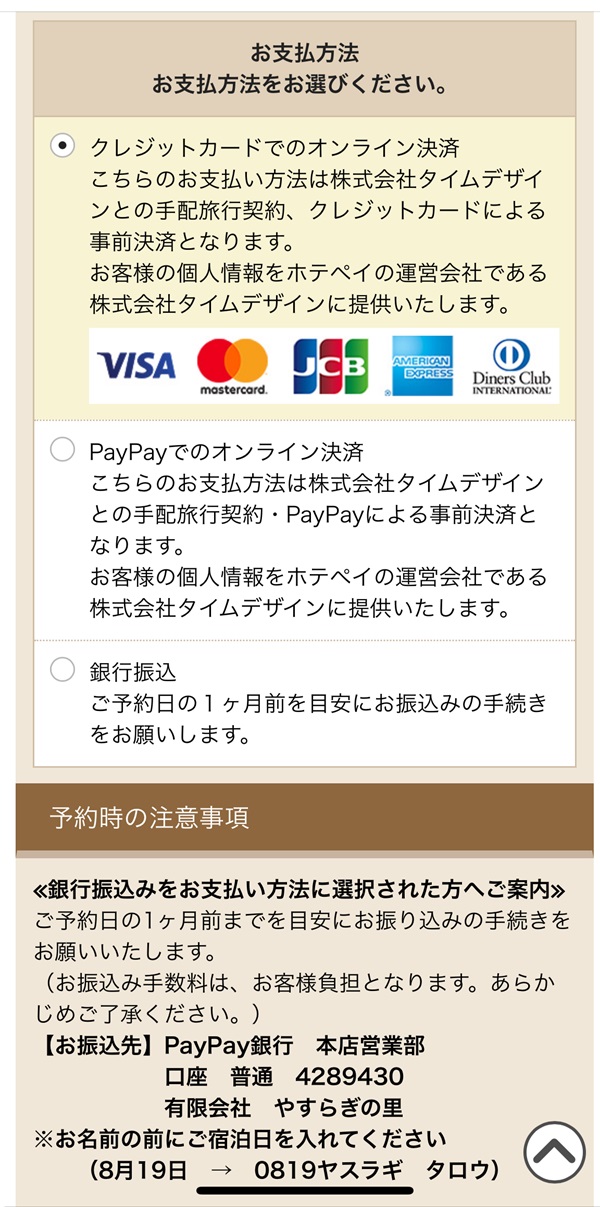
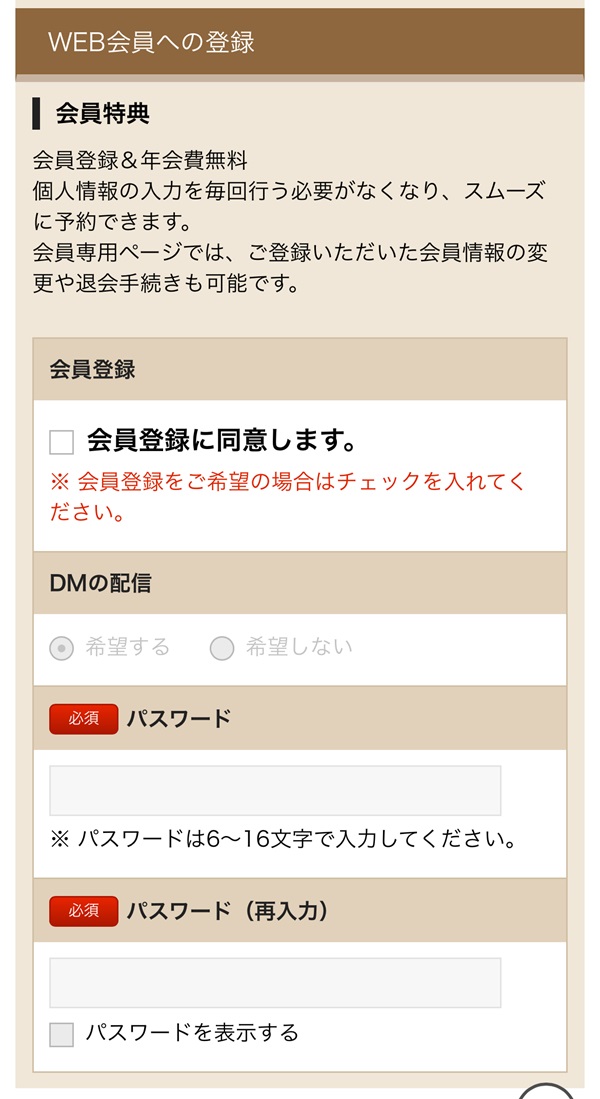
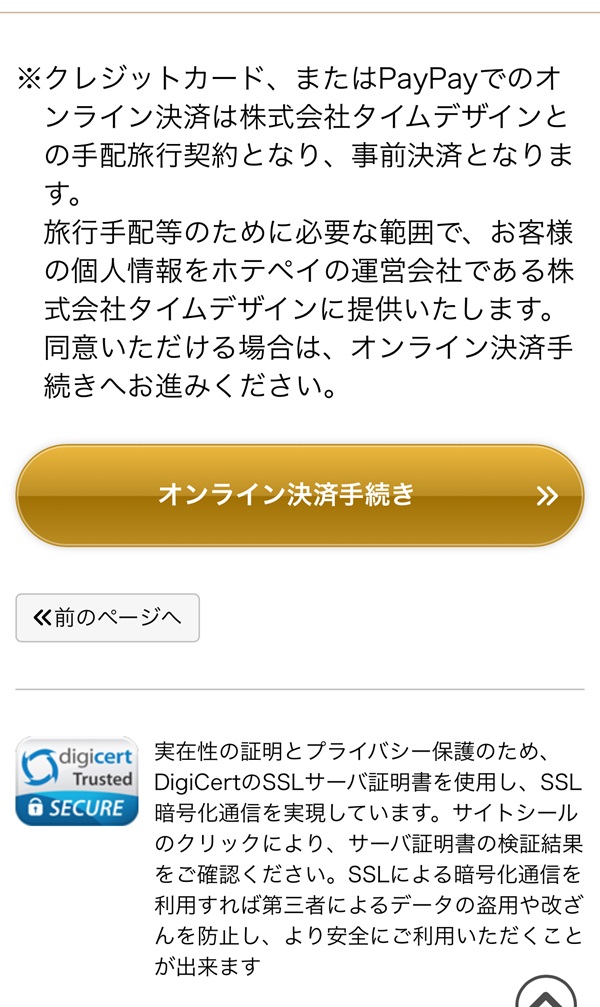


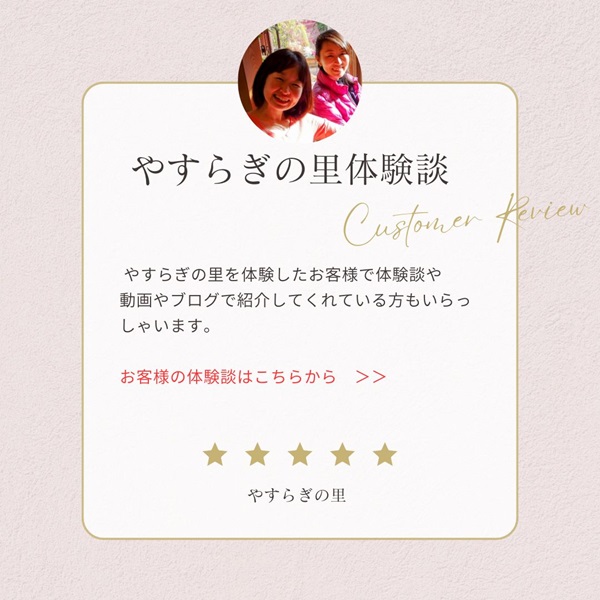







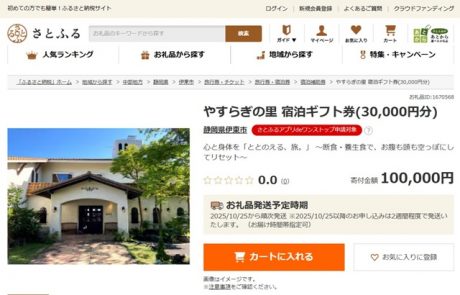



最近のコメント